今天和大家分享一下win10系统安装office2010遇到1406错误问题的解决方法,在使用win10系统的过程中经常不知道如何去解决win10系统安装office2010遇到1406错误的问题,有什么好的办法去解决win10系统安装office2010遇到1406错误呢?小编教你只需要1、启动office安装程序,安装途中不能进行提示Error 1406,安装不能进行,安装失败; 2、现在单击开始--所有程序--附件--运行,然后在运行栏输入regedit命令就可以了;下面就是我给大家分享关于win10系统安装office2010遇到1406错误的详细步骤::
1、启动office安装程序,安装途中不能进行提示Error 1406,安装不能进行,安装失败;
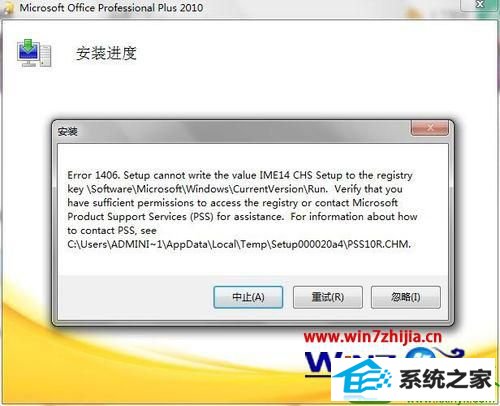
2、现在单击开始--所有程序--附件--运行,然后在运行栏输入regedit命令;
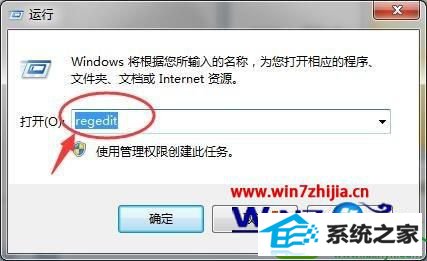
3、输入完成,确认无误,单击“确定”打开注册表编辑器;
4、在注册表编辑器找到“HKEY_LoCAL_MACHinE”文件夹,打开他的子文件夹;
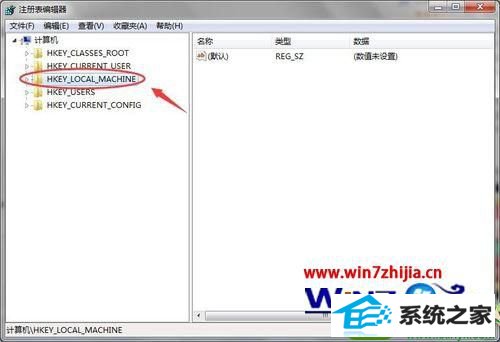
5、在“HKEY_LoCAL_MACHinE”子文件夹中找到“soFTwARE”文件夹;
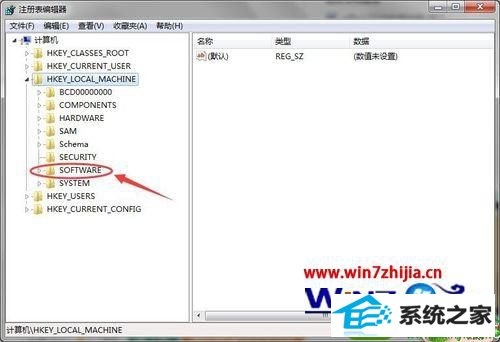
6、继续在“soFTwARE”文件夹找到“Microsoft”文件夹;
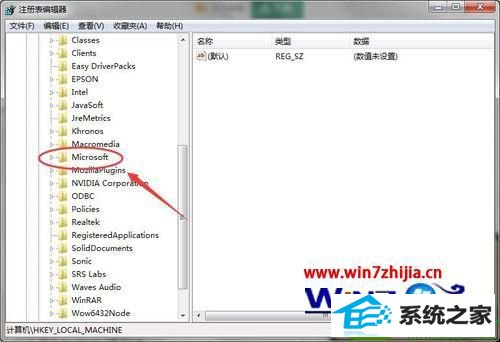
7、继续在“Microsoft”文件夹找到“internet Explorer”文件夹,最后继续往下找到“MAin”文件夹;
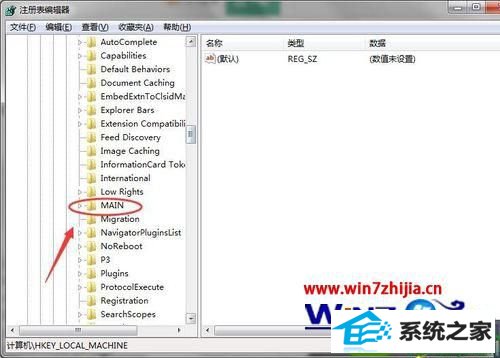
8、然后将光标移到“MAin“文件夹上,单击鼠标右键,选择“权限”;
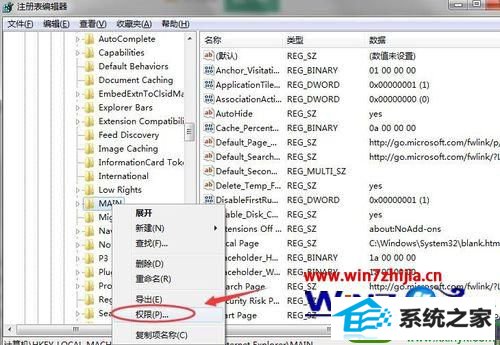
9、然后单击“添加”;
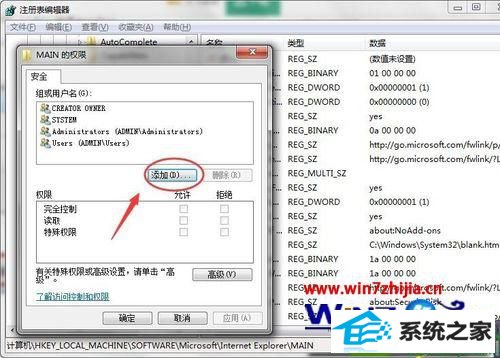
10、添加自己的用户名Administrator,确认无误单击确定;
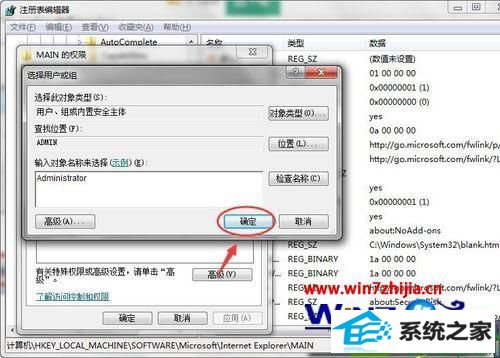
11、将权限选择“完全控制”,单击“确定”完成设置。
通过上面的方法就可以解决win10系统安装office2010遇到1406错误这样一个问题了,如果你有碰到这样的问题不妨可以参照上面的方法进行操作即可 !






